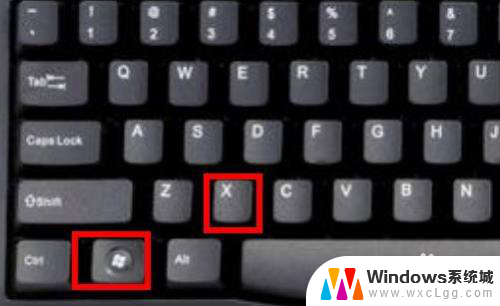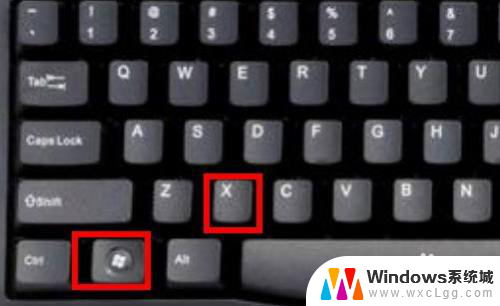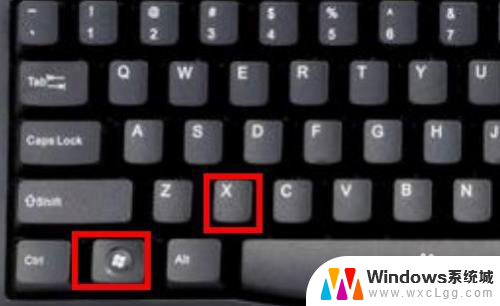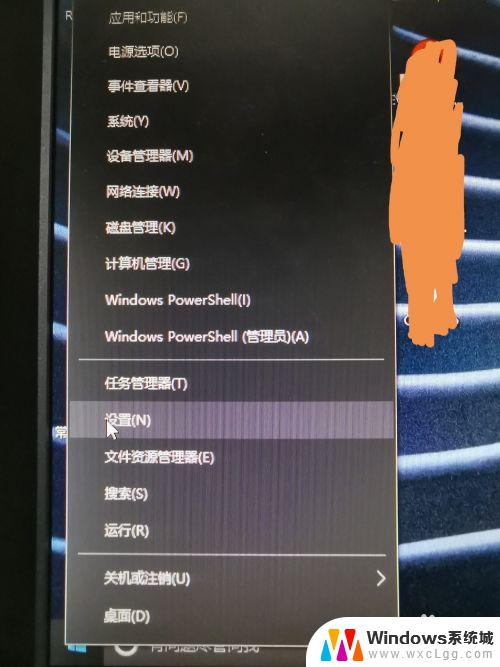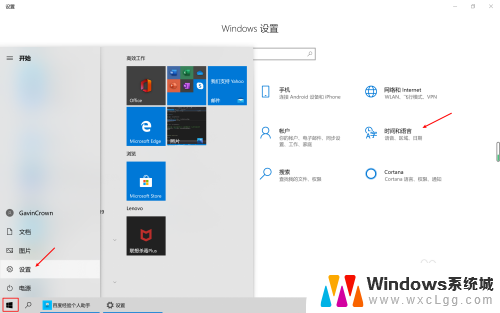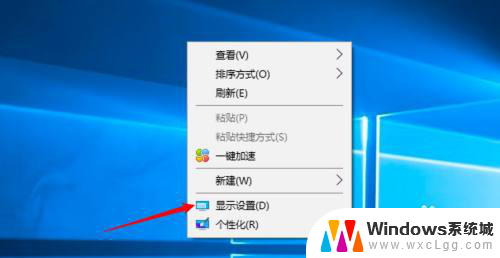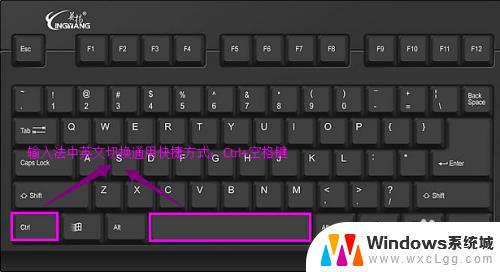电脑输入法变成繁体字怎么改回来 Windows10输入法变成了繁体怎么调整成简体
更新时间:2024-02-29 12:10:19作者:xtyang
在使用Windows10系统时,有时候可能会遇到输入法突然变成了繁体字的情况,这种情况可能会给我们的日常使用带来困扰,但是不用担心,只需要简单的调整就可以将输入法恢复成简体字。接下来我们就来看一下如何在Windows10系统中将输入法从繁体字调整回简体字。
方法如下:
1.首先我们按着win+x按键
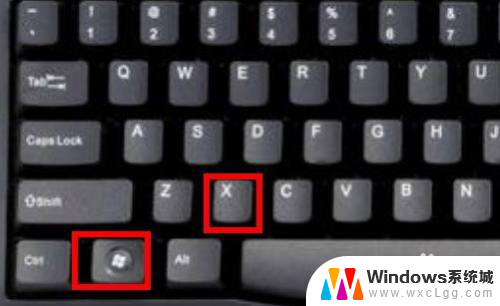
2.选择设置进去
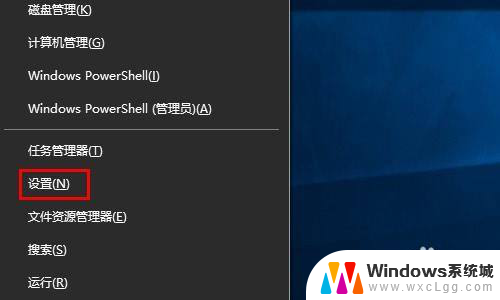
3.点击时间和语言
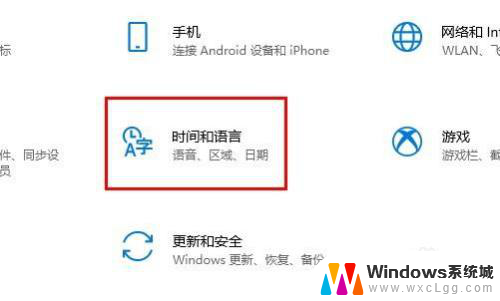
4.点击语言
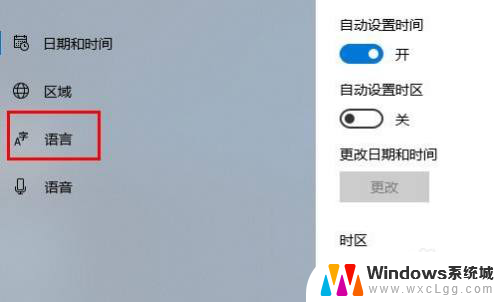
5.点击中文(中国人民共和国) 先点击一下会出来选项 在点击选项进去
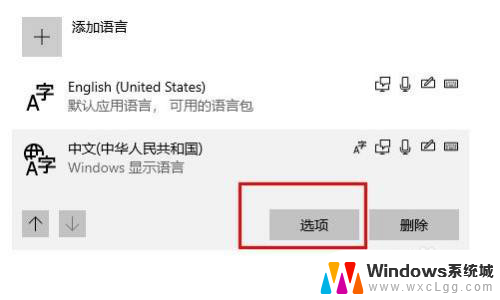
6.往下拉最底下找到 键盘下面你正在使用的输入法 点击他 选择选项进去
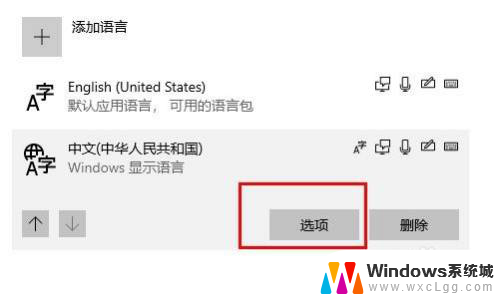
7.点击常规
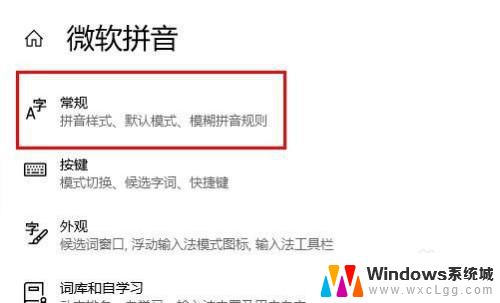
8.在 选择字符集这里下面 选择简体中文
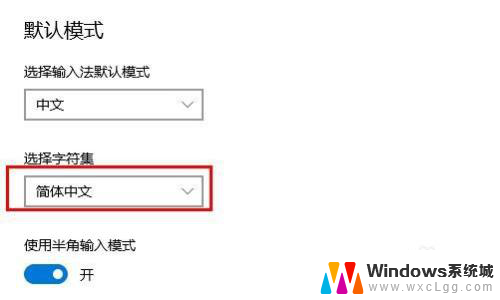
以上就是电脑输入法变成简体字怎么改回来的全部内容,有需要的用户可以根据小编的步骤进行操作,希望能对大家有所帮助。